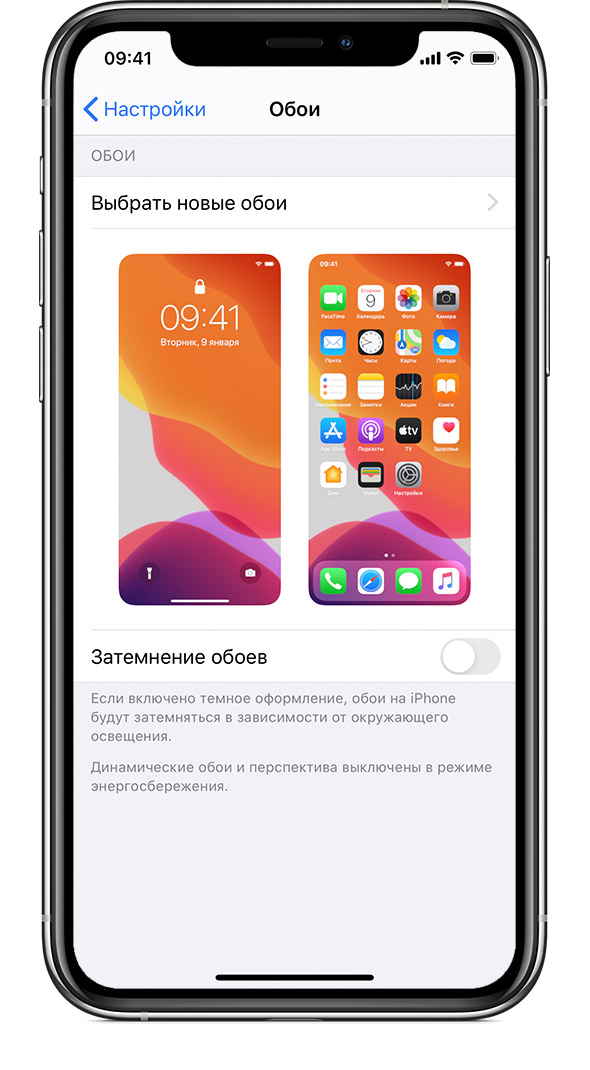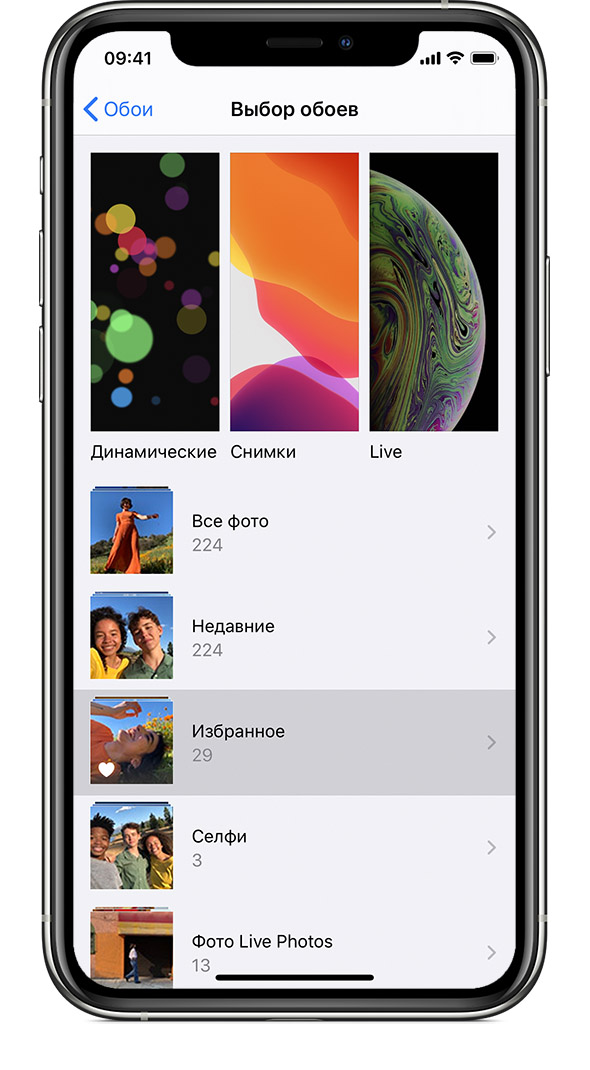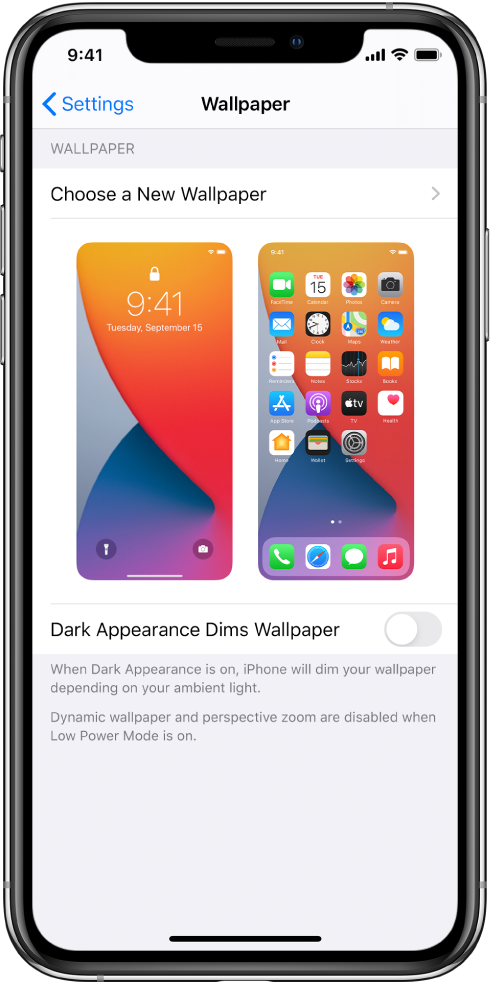Как быстро изменить размер изображения на iOS
Работа с изображениями на iOS по умолчанию оставляет желать лучшего. Штатное приложение «Фото» открывает не так уж много возможностей для редактирования, поэтому те, кому нужна более обширная функциональность, предпочитают пользоваться сторонними редакторами. Их единственный недостаток состоит в необходимости разбираться со всеми их инструментами, что далеко не всегда бывает оправдано, ведь некоторым только и нужно, что изменить размер изображения. Специально для них эта инструкция.
Мы продолжаем наш цикл статей, посвященных автоматизации ежедневных процессов при помощи приложения «Быстрые команды». С его помощью вы сможете выполнять действия, на которые раньше приходилось затрачивать немало времени, буквально в два действия. Благодаря «Быстрым командам» возрастет не только функциональность вашего iPhone, но и ваша продуктивность, ведь теперь вы сможете выполнить куда больше дел.
Меняем ширину кадра на iOS
В приложении «Фото» выберите нужную фотографию, размер которой вы хотите изменить, и нажмите «Поделиться»;
Выберите «Быстрые команды» — Resize Photo, введите желаемую ширину и нажмите «ОК».
Resize Photo показывает исходную ширину кадра, позволяя понять, насколько команда изменит его размер. Кроме того, Resize Photo запрашивает только ширину, но не запрашивает высоту. Таким образом ей удается сохранить пропорции кадра, не нарушая их. Однако, если такая необходимость возникнет, вы всегда можете добавить в команду соответствующий скрипт, посмотрев, как это сделал разработчик.
Подписывайся на наш канал в Яндекс.Дзен. Не пожалеешь.
Новости, статьи и анонсы публикаций
Свободное общение и обсуждение материалов
Лонгриды для вас
Что может быть сложного в зарядке iPhone? Откровенно говоря, ничего. Подключил смартфон к розетке через блок питания и жди, когда он зарядится. В принципе, можно заморочиться и начать отслеживать, когда аккумулятор наберёт 60-80%, чтобы отключить его и якобы сэкономить половину зарядного цикла. Но, на мой взгляд, это совершенно бесполезная практика, которая просто приведёт к тому, […]
У вас бывало, чтобы автокоррекция на iPhone выводила вас из себя, исправляя то, что исправлять в принципе не нужно? Думаю, да. Потому что у меня бывало и не один раз. Конечно, в последнее время пользоваться этим механизмом стало проще, потому что Apple сделала его более логичным, дав возможность выбрать нужное слово в предложениях над клавиатурой. […]
После детального разбора iPhone SE второго поколения стало известно, что в нем установлена такая же камера, как в iPhone 8. Для многих это стало тревожным звоночком, ведь до этого ходили слухи, что Apple установила в iPhone SE 2 модуль камеры от iPhone XR. Однако это не помешало добавить в телефон поддержку съемки в портретном режиме, […]
Источник
Замена обоев на iPhone
Как изменить обои на iPhone Вы можете выбрать изображение из коллекции Apple или одну из своих фотографий. Узнайте как.
Откройте меню «Настройки» на iPhone.
Перейдите в меню «Настройки», выберите «Обои», а затем нажмите «Выбрать новые обои».
Вы можете также установить темное оформление, чтобы обои на iPhone затемнялись в зависимости от окружающего освещения.
Выбор изображения
Выберите изображение из коллекций «Динамичные», «Снимки», Live или из личных фотографий. Обои по умолчанию меняются с каждым обновлением iOS.
Чтобы выбрать в качестве обоев изображение из коллекции Live или снимок Live Photo, требуется iPhone 6s или более поздней модели.
iPhone XR и iPhone SE (1-го и 2-го поколения) не поддерживают изображения из коллекции Live.
Перемещение изображения и выбор параметра отображения
Чтобы переместить изображение, перетащите его в нужное место. Для увеличения или уменьшения масштаба изображения по размеру экрана разведите или сведите пальцы.
Некоторые изображения могут не поддерживать перемещение и масштабирование.
Если включен параметр «Перспектива», при наклоне экрана обои перемещаются. Чтобы выключить этот параметр, нажмите кнопку «Перспектива». При включенной функции «Уменьшение движения» и в режиме энергосбережения параметр отображения «Перспектива» недоступен. Если обои представляют собой снимок Live Photo, можно включить эффект Live Photo или параметр «Перспектива», но не то и другое одновременно.
Завершив настройку изображения, нажмите «Установить». Или же выберите вариант «Отмена», чтобы начать заново.
Настройте обои и выберите, где они должны отображаться
Можно выбрать обои для экрана «Домой», экрана блокировки или для обоих. Экран «Домой» отображается, когда iPhone не заблокирован. Экран блокировки отображается при выведении iPhone из режима сна.
Чтобы увидеть новые обои, заблокируйте iPhone или перейдите на экран «Домой».
Чтобы увидеть новые обои из коллекции Live в действии, коснитесь экрана блокировки и удерживайте его.
Источник
Изменение обоев на iPhone
На iPhone можно выбрать изображение или фотографию для использования в качестве обоев экрана блокировки или экрана «Домой». Можно выбрать динамическое или неподвижное изображение.
Изменение обоев
Откройте «Настройки» 
Можно выполнить описанные ниже действия.
Выберите предложенные изображения из разделов в верхней части экрана («Динамические», «Снимки» и другие).
Обои с кнопкой 
Выберите один из своих снимков (коснитесь альбома, а затем — фотографии).
Чтобы изменить положение выбранного изображения, разведите пальцы для увеличения масштаба, а затем перетяните изображение пальцем по экрану для изменения его расположения. Сведите пальцы, чтобы вернуть изображение к исходному масштабу.
Коснитесь 
Примечание. Параметр «Перспектива» не отображается, если включена функция «Уменьшение движения» (в приложении «Настройки» > «Универсальный доступ» > «Движение»). См. раздел Уменьшение или остановка движения элементов экрана на iPhone.
Коснитесь «Установить» и выберите один из указанных ниже вариантов.
Чтобы включить перспективу для уже установленных обоев, откройте «Настройки» > «Обои», коснитесь изображения экрана блокировки или экрана «домой», затем коснитесь параметра «Перспектива».
Установка Live Photo в качестве обоев для экрана блокировки
Если фотография Live Photo установлена в качестве обоев, коснитесь экрана блокировки и удерживайте палец, чтобы воспроизвести изображение Live Photo (на всех моделях iPhone, кроме iPhone SE 1-го поколения).
Откройте «Настройки» 
Выполните одно из описанных ниже действий:
Коснитесь «Live», затем выберите Live Photo.
Коснитесь альбома «Live Photos», затем выберите снимок Live Photo (возможно, потребуется подождать, пока он загрузится).
Коснитесь «Установить» и выберите «Экран блокировки» или «Оба экрана».
Источник
Как сделать обои для iPhone идеального размера в Pixelmator
Иногда случается так, что красивые обои просто не подходят для экрана вашего iPhone; они растягиваются и выглядят неэстетично. Эту проблему легко можно обойти с помощью удобного приложения Pixelmator, достаточно лишь знать точный размер вашего экрана, и вы сможете из любого достаточно большого изображения соорудить идеально подогнанные обои.
Если у вас ещё нет Pixelmator, скачайте его в App Store. За свои 380 руб. это замечательное приложение покроет все (ну, или практически все) ваши нужды в редактировании изображений.
Разрешение и соотношение сторон экрана
Для того чтобы создать идеальные обои, нужно знать лишь разрешение экрана и соотношение его ширины и высоты. Разрешение экрана — это не что иное, как количество пикселей в ширину и высоту. Например, экран iPhone 6 Plus имеет разрешение 1080 на 1920 пикселей. А соотношение сторон, как легко понять, вычисляется делением ширины на высоту. Таким образом, соотношение сторон экрана iPhone 6 Plus составляет стандартные 9:16.
Ниже приведены разрешения и соотношения сторон экранов некоторых устройств Apple:
- iPhone 6/6s: 750 × 1,334 — 9:16
- iPhone 6 Plus/6s Plus: 1,080 × 1,920 — 9:16
- iPhone 5/5s: 640 × 1,136 — 9:16
- iPhone 4/4s: 640 × 960 — 3:4
- iPad Air/Air 2: 1,536 × 2,048 — 3:4
- iPad Pro: 2,048 × 1,366 — 3:4
- iPad mini: 1,536 × 2,048 — 3:4
Всё, что вам нужно сделать — это убедиться, что изображение, из которого вы хотите сделать обои, имеет размер, больший или равный разрешению вашего устройства. Так вы гарантируете, что обои не станут зернистыми или растянутыми после обработки.
Больше информации касательно разрешения экрана и соотношения сторон для разных устройств, в том числе оптимальный размер параллакс-обоев для того или иного девайса, можно найти на сайте iosres.com.
Создаём обои в Pixelmator для iPhone и iPad
- Запустите Pixelmator и нажмите на иконку плюса в основной библиотеке, чтобы добавить изображение, из которого вы будете делать обои.
- Выберите опцию Фото, чтобы открыть свои альбомы.
- Найдите нужное изображение.
- Когда изображение откроется, нажмите на значок кисти в верхнем меню.
- Выберите опцию Crop.
- Нажмите на кнопку Aspect в нижнем меню.
- Выберите соотношение сторон экрана вашего устройства. Вероятно, потребуется повернуть изображение, чтобы оно выглядело правильно внутри рамки.
- Когда вам понравится, как выглядит картинка, нажмите Apply.
- Нажмите на иконку шестерёнки в верхнем меню.
- Выберите Image Setup.
- Внизу появится кнопка Rotate, поверните с её помощью изображение обратно, если нужно.
- Нажмите на кнопку Resolution в нижней части окна.
- Выберите ширину или высоту своего экрана; второй параметр настроится автоматически. На иллюстрации ширине в 1080 пикселей соответствует высота 1921 пиксель, что на 1 пиксель больше, чем нужно, но это не проблема.
- Нажмите на треугольную стрелку вверху, чтобы завершить настройку.
- Нажмите Apply.
- Теперь нам осталось лишь сохранить готовую картинку. Нажмите на Share и выберите Save to Photos или Copy to Photos. Разница в том, что Copy создаст новый файл, в то время как Save заменит старое изображение новым.
Готово! Полученное изображение можно установить в качестве обоев, будут доступны обе опции Заставка и Перспектива. Кстати, Перспектива не работает со слишком маленькими или слишком большими изображениями, что лишний раз подтверждает, что размер обоев всегда нужно подбирать с умом.
На самом деле Pixelmator — весьма мощный редактор изображений, и он, конечно, способен на гораздо большее, чем просто обрезать картинки. Например, в нём можно применять к изображениям блюр — и затем использовать размытую версию обоев на домашнем экране, а неразмытую — на экране блокировки. В общем, простор для фантазии открывается вполне себе неплохой!
Источник
Download Article
Download Article
One of the most powerful features of a touchscreen iOS device is the ability to zoom into things like maps, photos, and web pages. The mechanics are simple: move your thumb and pointer finger away from each other to zoom in, and «pinch» them together to zoom out. It is also important to make sure that zoom is turned on, and to know which situations are suited for zooming.
-
1
Switch on the Zoom accessibility feature. The Zoom feature allows you to magnify text, icons, and interface elements at any time—this is not the same zoom that you use to look at a picture in the Photos app or a web browser. The accessibility function may come in handy if you have trouble reading the screen of your iPhone or iPod. Follow these steps:
- Launch the Settings app on your touchscreen Apple device.
- Tap General.
- Tap Accessibility and scroll to the Vision section.
- Tap Zoom.
- Turn the Zoom function on by swiping the circular switch to the right. If you wish to turn the function off again, simply return to this screen and swipe the switch to the «Off» position.[1]
-
2
Tap your screen with three fingers to activate the accessibility mode. Two taps will usually zoom in on the tapped area. If you hold down on the second tap, you can pinch or widen your fingers to zoom in or out. Three taps will bring up a menu of special zoom settings.
Advertisement
-
3
Choose the window zoom setting. The contents of the window are zoomed, but other areas remain their original size. Think of this function like a virtual magnifying glass that acts on a certain area. You can change the size of the window that you wish to zoom.
-
4
Choose a filter. The options may include inverted, gray-scale, gray-scale inverted, or low light.
-
5
Choose to show or hide the controller. You can use the controller to move the area on which you are zooming in. When the controller is hidden, you can simply hold your finger near the edge of the touchscreen, and the zoomed version will follow in that direction. There is also a slider in the three-finger triple-tap menu which you can use to manually control the zoom magnification.[2]
Advertisement
-
1
Make sure that you are using a zoom-friendly application. This may include web pages, email messages, and photo applications.[3]
If you cannot zoom onto a certain file or page that particular application may not support the zoom function. If you want to zoom into a third-party app, try taking a screenshot of the page and then zooming in on the screenshot image. -
2
Prepare to zoom in on a picture or webpage. Place your thumb and pointer finger at opposing points of the screen as if preparing to pinch a cheek.[4]
-
3
Gently move your fingers away from each other. Note that the faster you spread your fingers, the more quickly the screen will zoom.
-
4
Zoom back out for a broader view. Reverse the motion of zooming in. Gently «pinch» your fingers towards each other while keeping contact with the screen.
-
5
Try double-tapping the screen to zoom quickly. Though the zoom distance is pre-set, this can often be a handy shortcut for quickly glancing at something in detail, and can sometimes be repeated to zoom deeper into high-detail objects like maps. This technique is a bit more difficult to get used to, but very useful when mastered. The double-tap behaves differently on pictures than on text:
- Repeated double-taps on a picture may zoom in until a set point, and then begin to zoom back out. Double-taps may also just zoom in, then stop zooming when a threshold is reached.
- A double-tap will fit text to screen, in order to allow an optimal reading comfort.
Advertisement
Add New Question
-
Question
How do I drop a pin on a certain location on the map?
Just double tap on that spot in the app.
-
Question
How do I save a zoomed in version of my photo to my camera?
You can do this by zooming in and taking a screenshot when you have it set the way you want. To take a screenshot on these devices, simply press the home button and power button at the same time. This will create a separate picture so you can keep the original as well.
Ask a Question
200 characters left
Include your email address to get a message when this question is answered.
Submit
Advertisement
Video
-
It can help to use your fingernail and fingertip to add precision and avoid obscuring details of what you’d like to zoom in on.
-
Though this guide applies specifically to iOS devices, the action will work on nearly any modern multi-touch screen.
-
While zoomed in, some applications will allow you to rotate an object (a map or a picture, for instance) by simply «rotating» your fingers around the same center point you were zooming in an out from.
Thanks for submitting a tip for review!
Advertisement
Things You’ll Need
- iPhone, iPod Touch, or iPad
- fingers
About This Article
Thanks to all authors for creating a page that has been read 234,451 times.
Is this article up to date?
Download Article
Download Article
One of the most powerful features of a touchscreen iOS device is the ability to zoom into things like maps, photos, and web pages. The mechanics are simple: move your thumb and pointer finger away from each other to zoom in, and «pinch» them together to zoom out. It is also important to make sure that zoom is turned on, and to know which situations are suited for zooming.
-
1
Switch on the Zoom accessibility feature. The Zoom feature allows you to magnify text, icons, and interface elements at any time—this is not the same zoom that you use to look at a picture in the Photos app or a web browser. The accessibility function may come in handy if you have trouble reading the screen of your iPhone or iPod. Follow these steps:
- Launch the Settings app on your touchscreen Apple device.
- Tap General.
- Tap Accessibility and scroll to the Vision section.
- Tap Zoom.
- Turn the Zoom function on by swiping the circular switch to the right. If you wish to turn the function off again, simply return to this screen and swipe the switch to the «Off» position.[1]
-
2
Tap your screen with three fingers to activate the accessibility mode. Two taps will usually zoom in on the tapped area. If you hold down on the second tap, you can pinch or widen your fingers to zoom in or out. Three taps will bring up a menu of special zoom settings.
Advertisement
-
3
Choose the window zoom setting. The contents of the window are zoomed, but other areas remain their original size. Think of this function like a virtual magnifying glass that acts on a certain area. You can change the size of the window that you wish to zoom.
-
4
Choose a filter. The options may include inverted, gray-scale, gray-scale inverted, or low light.
-
5
Choose to show or hide the controller. You can use the controller to move the area on which you are zooming in. When the controller is hidden, you can simply hold your finger near the edge of the touchscreen, and the zoomed version will follow in that direction. There is also a slider in the three-finger triple-tap menu which you can use to manually control the zoom magnification.[2]
Advertisement
-
1
Make sure that you are using a zoom-friendly application. This may include web pages, email messages, and photo applications.[3]
If you cannot zoom onto a certain file or page that particular application may not support the zoom function. If you want to zoom into a third-party app, try taking a screenshot of the page and then zooming in on the screenshot image. -
2
Prepare to zoom in on a picture or webpage. Place your thumb and pointer finger at opposing points of the screen as if preparing to pinch a cheek.[4]
-
3
Gently move your fingers away from each other. Note that the faster you spread your fingers, the more quickly the screen will zoom.
-
4
Zoom back out for a broader view. Reverse the motion of zooming in. Gently «pinch» your fingers towards each other while keeping contact with the screen.
-
5
Try double-tapping the screen to zoom quickly. Though the zoom distance is pre-set, this can often be a handy shortcut for quickly glancing at something in detail, and can sometimes be repeated to zoom deeper into high-detail objects like maps. This technique is a bit more difficult to get used to, but very useful when mastered. The double-tap behaves differently on pictures than on text:
- Repeated double-taps on a picture may zoom in until a set point, and then begin to zoom back out. Double-taps may also just zoom in, then stop zooming when a threshold is reached.
- A double-tap will fit text to screen, in order to allow an optimal reading comfort.
Advertisement
Add New Question
-
Question
How do I drop a pin on a certain location on the map?
Just double tap on that spot in the app.
-
Question
How do I save a zoomed in version of my photo to my camera?
You can do this by zooming in and taking a screenshot when you have it set the way you want. To take a screenshot on these devices, simply press the home button and power button at the same time. This will create a separate picture so you can keep the original as well.
Ask a Question
200 characters left
Include your email address to get a message when this question is answered.
Submit
Advertisement
Video
-
It can help to use your fingernail and fingertip to add precision and avoid obscuring details of what you’d like to zoom in on.
-
Though this guide applies specifically to iOS devices, the action will work on nearly any modern multi-touch screen.
-
While zoomed in, some applications will allow you to rotate an object (a map or a picture, for instance) by simply «rotating» your fingers around the same center point you were zooming in an out from.
Thanks for submitting a tip for review!
Advertisement
Things You’ll Need
- iPhone, iPod Touch, or iPad
- fingers
About This Article
Thanks to all authors for creating a page that has been read 234,451 times.
Is this article up to date?
Слово, которое вы, вероятно, часто встречаете в связи с iOS 16, — это «настройка», поскольку разработчики Apple делают все возможное с новым обновлением, чтобы вы испытали глубокие изменения в персонализации устройства.
Помимо настройки эффектов и виджетов экрана блокировки, Apple также представила множество изящных настроек и инструментов редактирования в приложении «Фотографии» в качестве умных помощников при редактировании.
В этом посте мы рассмотрим инструмент обрезки в приложении «Фотографии», который позволяет быстро обрезать обои на iOS 16.
Реформы и обновления дизайна уже давно сделали обои 9:16 умеренно несовместимыми со многими iPhone, которые используют Face ID. В таких обстоятельствах многие изображения, которые могут захотеть использовать в качестве обоев, могут оказаться немного неприглядными с точки зрения размеров или пикселей. Функция автоматического масштабирования, которая подгоняет любое изображение под размер экрана, также не помогает, так как она тоже жестко обрезается из-за чрезмерного акцента на центральном фокусе.
В iOS 16 Apple надеется решить эту проблему, добавив несколько пресеты обрезки в инструменте обрезки, чтобы предоставить вам различные варианты изменения размера изображения, чтобы оно соответствовало размеру экрана. С помощью этого инструмента вы можете обрезать, масштабировать и настраивать фокус любого изображения, которое хотите установить в качестве обоев. Вот как вы это делаете.
Как обрезать обои iPhone из любого изображения на iOS 16
- Требование: обновление iOS 16
Откройте приложение «Фотографии» на своем iPhone.
Перейдите в любую папку в приложении и нажмите на любое изображение, чтобы просмотреть его.
Нажмите на опцию «Изменить» в правом верхнем углу.
Нажмите на значок «инструмент обрезки» внизу.
Нажмите на значок «Соотношение сторон» в правом верхнем углу.
Вы увидите ряд параметров соотношения сторон над инструментами в нижней части экрана.
Выберите обои из вариантов.
Примечание. Вы также можете использовать предустановку обрезки обоев в ландшафтном режиме; но для лучшей перспективы ограничьте обрезку обоев портретным режимом.
Перетащите окно обрезки в другое место, чтобы перенастроить фокальную область.
Вы даже можете увеличить масштаб или использовать ручки окна кадрирования для настройки фокуса.
Когда вы будете готовы сохранить обои, нажмите «Готово» в правом нижнем углу.
Вот и все! Вы успешно изменили соотношение сторон изображения, чтобы сделать лучшие обои для вашего iPhone. Изменение будет применено к исходному изображению в приложении «Фотографии».
Совет: если вам не нравятся обои, коснитесь параметра «Восстановить» в редакторе, чтобы восстановить исходное изображение и начать заново!
Используйте обои, чтобы увидеть результат!
Откройте изображение в приложении «Фотографии» и нажмите кнопку «Дополнительно» (поле со стрелкой вверх) в левом нижнем углу, чтобы просмотреть дополнительные параметры.
В дополнительном меню нажмите «Использовать как обои».
Вы обнаружите, что изображение идеально подходит для экрана, в отличие от эффекта кадрирования с автоматическим масштабированием, применяемого к нескорректированному изображению, когда вы используете его прямо в качестве обоев. Вы даже можете масштабировать текущее изображение в редакторе обоев экрана блокировки, чтобы дополнительно обрезать его с помощью функции масштабирования.
Нажмите «Готово» в правом верхнем углу, чтобы применить его в качестве обоев.
Естественным недостатком инструмента обрезки обоев является то, что вы не можете уменьшить или переместить фокальную область изображения, обрезанного с помощью этой функции, когда вы находитесь в редакторе настроек экрана блокировки. Но идеальная посадка компенсирует это; кроме того, вы всегда можете «отменить» редактирование обрезки обоев и повторить обрезку, пока не окажетесь на «правильном экране».
Это все! Поделитесь своим мнением с нами в комментариях!
В iOS 14 больше настроек домашнего экрана, чем когда-либо прежде. Узнайте, как настроить обои iPhone, нарядить домашний экран и настроить виджеты, чтобы сделать свой iPhone более индивидуальным.
Одна из лучших частей настройки вашего iPhone — это настроить его в соответствии с вашим стилем. iOS 14 делает шаг вперед, позволяя использовать новые виджеты, гибкие плитки, которые позволят вам быстро выполнять действия или быстро собирать информацию. Мы здесь, чтобы научить вас пользоваться некоторыми из наиболее распространенных опций настройки в iOS 14.
Это руководство начнется с основ и познакомит вас с некоторыми из наиболее продвинутых функций, поэтому не стесняйтесь переходить туда, где вам удобнее всего!
Обои на стену
Apple предоставляет множество высококачественных обоев для вашего iPhone, что избавляет вас от необходимости искать свои собственные. Вот как вы можете использовать один из обоев Apple на своем телефоне.
Как установить обои в iOS 14
Откройте настройки. Нажмите «Обои». Нажмите. Выберите новый фон. Выберите «Динамический», «Фотографии» или «Живой». Нажмите на обои, которые вы хотите выбрать. «Проведите пальцем, сведите пальцем или увеличьте масштаб, чтобы установить изображение по своему вкусу. Нажмите« Установить ». экран, или оба
Использование пользовательских обоев всегда было вариантом, и это не сильно изменилось в iOS 14. Вот краткое описание того, как установить пользовательские обои на вашем iPhone.
Как установить собственные обои в iOS 14
Убедитесь, что изображение, которое вы хотите использовать, сохранено в фотоальбоме вашего iPhone. Открыть фотографии. Нажмите на фотографию, которую хотите использовать. Нажмите кнопку «Поделиться». Прокрутите вниз и нажмите «Использовать как обои» Проведите пальцем, сведите пальцы и увеличьте масштаб, чтобы установить изображение по своему вкусу. Установите Выберите, хотите ли вы, чтобы это был экран блокировки, домашний экран или и то, и другое.
iOS 14, как и предыдущие версии, позволяет использовать масштабирование перспективы. При включении обои вашего iPhone будут двигаться, когда вы наклоняете экран. Он потребляет немного больше батареи, чем когда он выключен, поэтому он автоматически отключается при включении режима низкого энергопотребления.
Виджеты
В новейшей версии iOS появилась замечательная функция — виджеты! Виджеты — это плитки, которые вы можете разместить на главном экране, которые предлагают немного расширенную функциональность по сравнению с чем-то вроде значка.
Например, добавление музыкального виджета может позволить вам увидеть, что вы слушали в последний раз, и позволить вам легко вернуться к своим любимым плейлистам.
Как добавить виджеты на домашний экран в iOS 14
Нажмите и удерживайте на главном экране, пока значки не начнут покачиваться. Нажмите + в верхнем левом углу. Прокрутите, чтобы найти виджет, который вы хотите использовать. Нажмите на виджет, который вы хотите добавить. Прокрутите влево или вправо, чтобы изменить размер виджета. вы хотите. Нажмите Добавить виджет. Перетащите виджет на место.
Конечно, есть вероятность, что вы не захотите использовать официальные виджеты Apple. Разработчики приложений начинают выпускать свои собственные приложения, которые позволяют создавать собственные виджеты, и мы ожидаем, что их будет много в ближайшее время.
В настоящее время любимым продуктом является Widgetsmith, который вы можете легко загрузить из App Store здесь. Вот краткое руководство по использованию Widgetsmith для создания базового пользовательского виджета.
Как создать свои собственные виджеты с Widgetsmith
Загрузите и откройте Widgetsmith. Нажмите «Добавить маленький виджет». Прокрутите и нажмите на виджет, который хотите создать. (Например: фаза луны) Нажмите и удерживайте на главном экране, пока значки не начнут покачиваться. Нажмите + в верхнем левом углу. Прокрутите и нажмите Маленький виджет. Нажмите Добавить виджет. Перетащите свой виджет на место. Нажмите и удерживайте виджет Widgetsmith. Нажмите «Изменить виджет» Выберите виджет, который вы создали
Пользовательские значки
Для тех из вас, кому комфортно пользоваться функцией «Ярлыки», есть еще одна вещь, которую вы можете сделать для настройки домашнего экрана iPhone — создавать и использовать собственные значки для приложений. Поскольку вы запускаете приложение через ярлык, а не напрямую, будет небольшая задержка, особенно на старых iPhone. Однако в настоящее время это единственный одобренный Apple способ установки собственных значков.
Мы не будем проводить вас через процесс создания или получения пользовательских значков, поэтому убедитесь, что у вас есть изображение, которое вы хотите использовать, загруженное в фотоальбом вашего iPhone.
Как установить собственные значки для приложений в iOS 14
Открыть ярлыки Нажмите + нажмите Добавить действие Нажмите Сценарий Нажмите Открыть приложение Нажмите приложение, которое вы хотите настроить Назовите приложение Нажмите Готово Нажмите … Нажмите … (снова) Нажмите Добавить на главный экран Нажмите значок под именем главного экрана и выберите значок изображение из фотопленки. Нажмите «Добавить»